3DMax怎样切除物体的一半?
设·集合小编 发布时间:2023-03-23 16:42:39 555次最后更新:2024-03-08 11:46:13
在3DMax软件中进行模型的创作,很多时候我们需要从一个简单的几何体开始,有时候还会需要切除模型的一部分,从而达到我们想要的效果,那么3DMax怎样切除物体的一半?本次的教程就来为大家解答。
工具/软件
硬件型号:小新Air14
系统版本:Windows7
所需软件:3DMax2013
方法/步骤
第1步
将待分割的模型导入3DMax,最大化视图,快捷键Z键使待分割模型以最佳视角展现在眼前,

第2步
在编辑工具下"Modify",右键空白处,点击"Deformable gPoly"进入可编辑多边形模式,
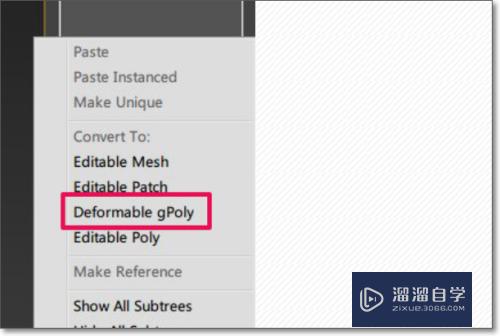
第3步
点击"Modifier List"编辑器列表,选择编辑"Edit Mesh",

第4步
编辑面板的Selection面板中选择红色正方形图标编辑"多边形",
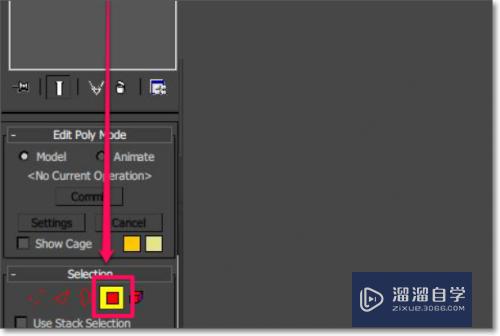
第5步
按住鼠标左键选中想要分割的部分,如果误选了一些不想要的部分,按住Alt键可以取消选中状态,按住Ctrl可以使物体变成选中状态,

第6步
编辑面板的Edit Geometry面板中选择Detach分割按钮,就可以实现物体的分割了,

- 上一篇:3DMax快捷键用不了怎么处理?
- 下一篇:3DMax中模型该怎么优化?
相关文章
广告位


评论列表